Hướng dẫn chụp ảnh màn hình trên điện thoại Essential Phone
Essential Phone là một trong những smartphone Android cao cấp nổi bật với thiết kế ấn tượng, với màn hình chiếm gần như toàn bộ mặt trước. Khi sở hữu chiếc điện thoại này, bạn sẽ không muốn bỏ lỡ những khoảnh khắc tuyệt vời xuất hiện trên màn hình. Để lưu lại những khoảnh khắc đẹp đó, việc chụp màn hình là một tính năng không thể thiếu. Cùng tìm hiểu cách chụp màn hình trên Essential Phone qua bài viết dưới đây.

CÁCH CHỤP ẢNH MÀN HÌNH TRÊN ESSENTIAL PHONE
Cách 1: Sử dụng phím vật lý để chụp màn hình trên Essential Phone
Các dòng điện thoại Android nói chung đều có cách thức chụp màn hình tương tự nhau. Đối với Essential Phone, bạn chỉ cần nhấn đồng thời hai phím: Power (Nguồn) và Volume Down (Giảm âm lượng). Sau khi thực hiện thao tác này, màn hình sẽ nhấp nháy và phát ra âm thanh chụp ảnh quen thuộc, đồng thời ảnh chụp màn hình sẽ được tự động lưu lại.
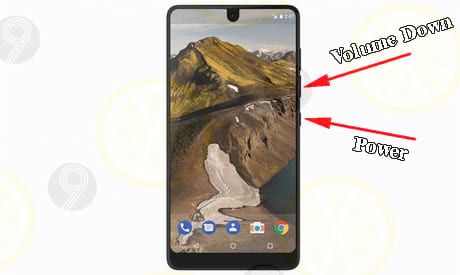
Sau khi hoàn tất việc chụp màn hình, một thông báo sẽ xuất hiện cho phép bạn truy cập vào các ảnh đã chụp. Bạn có thể dễ dàng nhấn vào biểu tượng Chia sẻ để gửi chúng cho bạn bè, người thân hay bất kỳ ai bạn muốn. Những bức ảnh màn hình này sẽ được lưu trong thư mục /Pictures/Screenshots trên điện thoại của bạn.
Cách 2: Sử dụng ứng dụng từ bên thứ ba
Hiện nay, có nhiều ứng dụng giúp người dùng dễ dàng chụp màn hình trên các thiết bị Android, và Essential Phone cũng không phải là ngoại lệ. Một trong những ứng dụng nổi bật chính là Screenshot Ultimate. Ứng dụng này hỗ trợ hầu hết các thiết bị Android, cho phép bạn chụp màn hình và chia sẻ ảnh mà không cần root máy. Bạn cũng có thể chỉnh sửa ảnh chụp màn hình, thêm văn bản, vẽ hình hay đóng dấu để gửi đến bạn bè.

Bạn có thể tải ứng dụng Screenshot Ultimate miễn phí thông qua đường link dưới đây:
Tải Screenshot Ultimate cho Android tại đây
https://Tripi.vn/cach-chup-anh-man-hinh-dien-thoai-essential-phone-21995n.aspx
Trên đây là những phương pháp đơn giản để bạn có thể dễ dàng chụp màn hình trên điện thoại Essential Phone và chia sẻ những khoảnh khắc đặc biệt. Bên cạnh đó, với các thiết bị khác như Samsung Galaxy S8, S8 Plus, bạn cũng có thể tham khảo bài hướng dẫn cách chụp màn hình Samsung S8, S8 Plus để thực hiện thao tác này. Chúc bạn thành công!
Có thể bạn quan tâm

Đánh giá mặt nạ giấy It's Skin Hyaluronic Acid Moisture Mask Sheet với khả năng dưỡng ẩm vượt trội

Các hàm ROUND, ROUNDDOWN, ROUNDUP - Các công cụ làm tròn số thập phân trong Excel

Hàm VDB - Phương pháp tính khấu hao tài sản theo kiểu giảm dần trong Excel, giúp xác định giá trị hao mòn theo thời gian một cách hiệu quả.

Hướng dẫn tạo biểu đồ cột với cả giá trị âm và dương trong Excel

Bia 333, một thương hiệu bia lâu đời, gắn liền với hương vị đặc trưng và sự quen thuộc trong lòng người tiêu dùng Việt Nam. Cùng khám phá những điều thú vị về nồng độ cồn, giá trị của bia 333 và những điều ít ai biết đến về sản phẩm này.


